Zoomミーティング中には、さまざまな機能について操作が可能です。ここでは、ミーティング中にホスト(主催者)が参加者のマイクをすべてミュート / すべてミュート解除する方法を見ていきます。
Zoomに必要な機器はこちら
参加者のマイクをすべてミュートする方法(ホストのみ)
この操作は、ホスト(主催者)のみ実施可能な操作です。
「参加者」をクリックすると、右に参加者リストを表示する画面が開きます。
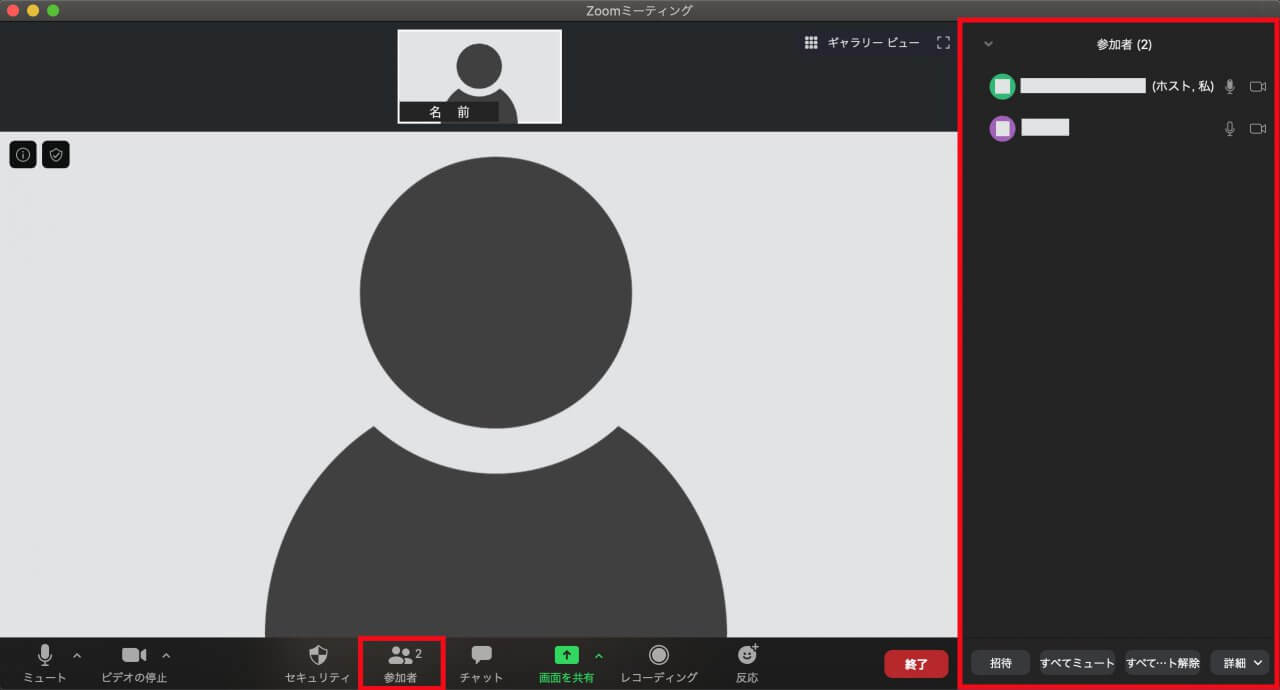
ここでは、ホスト(主催者)は「すべてミュート」のほかに、「招待」や「ミーティングのロック」、「待機室の有効化」などの操作が可能です。
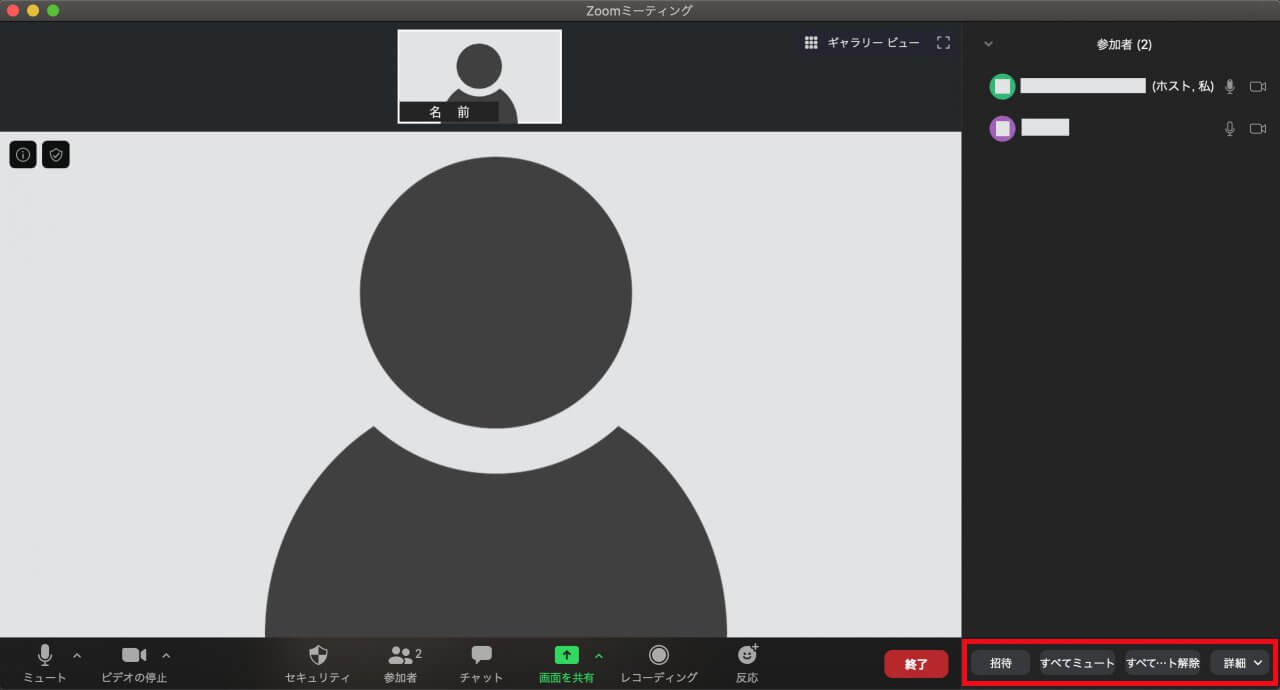
すべてミュート(ホストのみ)
この操作は、ホスト(主催者)のみ実施可能な操作です。
「すべてミュート」をクリックすると、ホスト(主催者)以外のすべての参加者のマイクをミュートにします。
問題なければ「続行」を選択します。
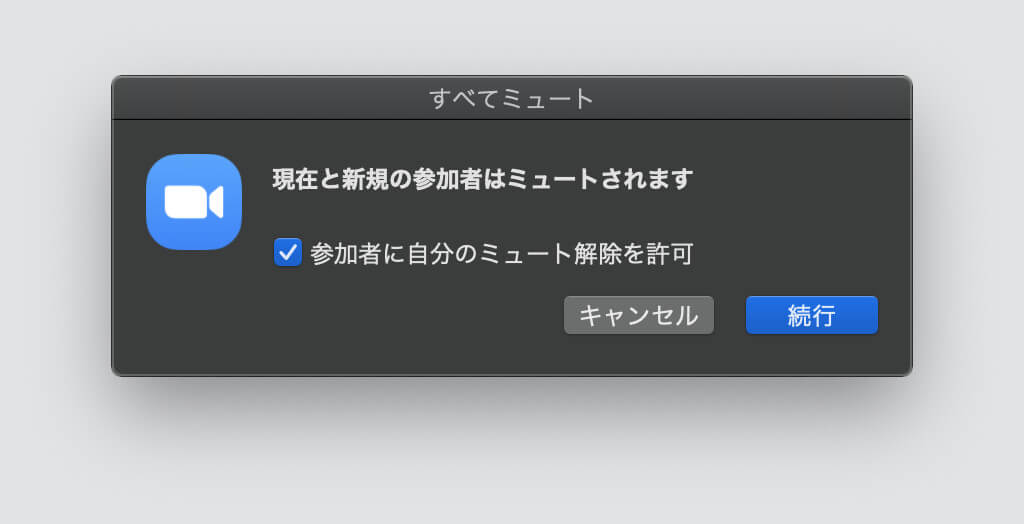
「参加者に自分のミュート解除を許可」のチェックを入れたままだと、参加者が勝手に元に戻せます。
「参加者に自分のミュート解除を許可」のチェックを外しておけば、ホスト(主催者)だけミュート解除できるようになります。
もし「参加者に自分のミュート解除を許可」に戻したい場合は、「詳細」ボタンから「参加者に自分のミュート解除を許可」にチェックを入れます。
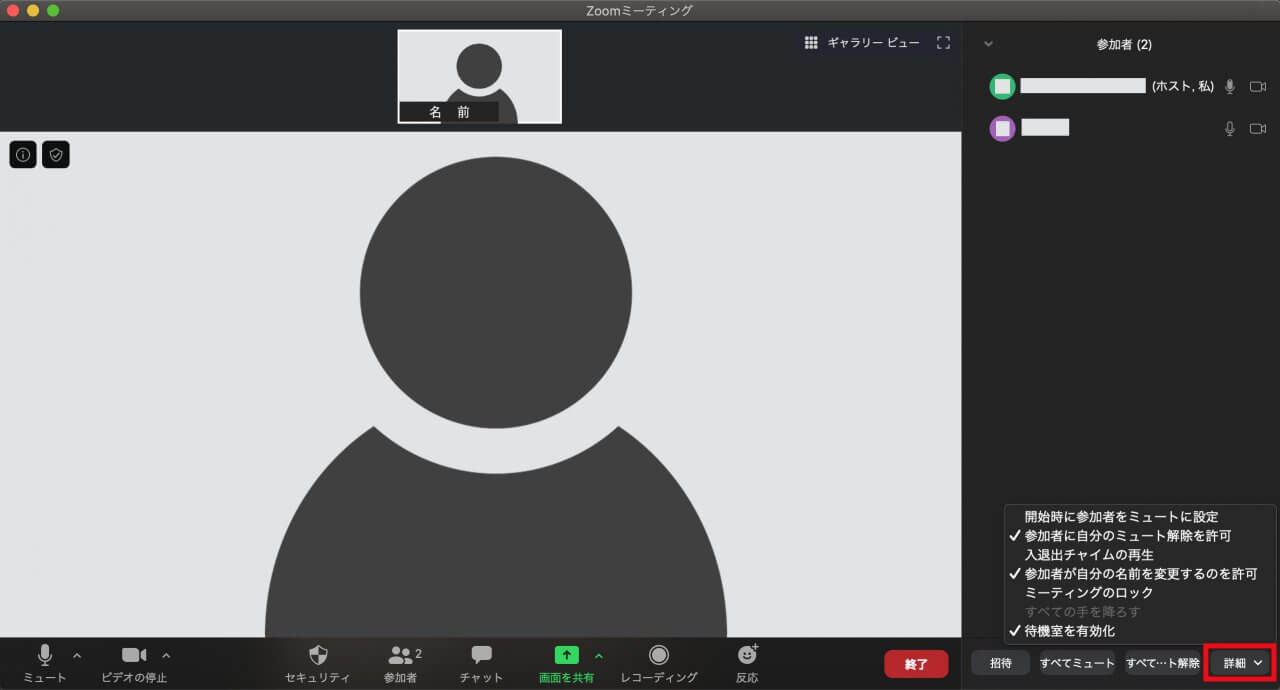
すべてミュート解除(ホストのみ)
この操作は、ホスト(主催者)のみ実施可能な操作です。
「すべてミュート解除」をクリックすると、ホスト(主催者)以外のすべての参加者のマイクをミュート解除します。
一人ずつ参加者のマイクをミュート / ミュート解除 / ミュート解除を求める場合
ホスト(主催者)は、参加者に対して一人ずつマイクの「ミュート / ミュート解除 / ミュートの解除を求める」ことが可能です。
詳しくは、以下をご覧ください。
Zoomに必要な機器はこちら




コメント